আপনি খুব হতাশ হবে যদি আপনার মাইক ডিসকর্ডে কাজ করতে পারে না . আতঙ্কিত হবেন না। সাধারণত এটি ঠিক করা একটি সহজ সমস্যা।
এই গাইডে, আপনি ঠিক করার 3টি সহজ পদ্ধতি শিখবেন ডিসকর্ড মাইক কাজ করছে না . আপনি কাজ করে এমন একটি খুঁজে না পাওয়া পর্যন্ত তালিকার নিচে আপনার পথ কাজ করুন.
ডিসকর্ড মাইক কাজ করছে না এর জন্য সমাধান:
- আপনার অডিও ড্রাইভার আপডেট করুন
- Discord-এ ভয়েস সেটিংস রিসেট করুন
- ডিসকর্ড প্রস্থান করুন এবং প্রশাসক হিসাবে এটি পুনরায় চালান
ফিক্স 1: আপনার অডিও ড্রাইভার আপডেট করুন
এই ত্রুটি সম্ভবত হতে পারেএকটি পুরানো, ভুল বা অনুপস্থিত অডিও ড্রাইভার দ্বারা সৃষ্ট। আপনি আপনার অডিও ড্রাইভার আপডেট করে সহজেই এটি সমাধান করতে পারেন।
দুটি উপায়ে আপনি আপনার কম্পিউটারের জন্য সঠিক অডিও ড্রাইভার পেতে পারেন: ম্যানুয়ালি বা স্বয়ংক্রিয়ভাবে।
ম্যানুয়াল ড্রাইভার আপডেট: আপনি আপনার অডিও কার্ড উভয়ের জন্য প্রস্তুতকারকের ওয়েবসাইটে গিয়ে এবং সাম্প্রতিকতম সঠিক ড্রাইভারের জন্য অনুসন্ধান করে ম্যানুয়ালি আপনার অডিও ড্রাইভার আপডেট করতে পারেন। আপনার উইন্ডোজ সিস্টেমের ভেরিয়েন্টের সাথে সামঞ্জস্যপূর্ণ শুধুমাত্র ড্রাইভার বেছে নিতে ভুলবেন না।
স্বয়ংক্রিয় ড্রাইভার আপডেট: যদি আপনার ভিডিও আপডেট করার জন্য সময়, ধৈর্য বা কম্পিউটার দক্ষতা না থাকে এবং ড্রাইভারগুলিকে ম্যানুয়ালি মনিটর করা হয়, তাহলে আপনি, পরিবর্তে, ড্রাইভার ইজির মাধ্যমে স্বয়ংক্রিয়ভাবে এটি করতে পারেন। ড্রাইভার ইজি স্বয়ংক্রিয়ভাবে আপনার সিস্টেমকে চিনবে এবং আপনার সঠিক অডিও কার্ড এবং আপনার উইন্ডোজ সিস্টেমের ভেরিয়েন্টের জন্য সঠিক ড্রাইভার খুঁজে পাবে এবং এটি সঠিকভাবে ডাউনলোড এবং ইনস্টল করবে:
এক) ডাউনলোড করুন এবং ড্রাইভার ইজি ইনস্টল করুন।
2) রান ড্রাইভার সহজ এবং স্ক্যান এখন ক্লিক করুন। ড্রাইভার ইজি তারপরে আপনার কম্পিউটার স্ক্যান করবে এবং কোন সমস্যা ড্রাইভার সনাক্ত করবে।
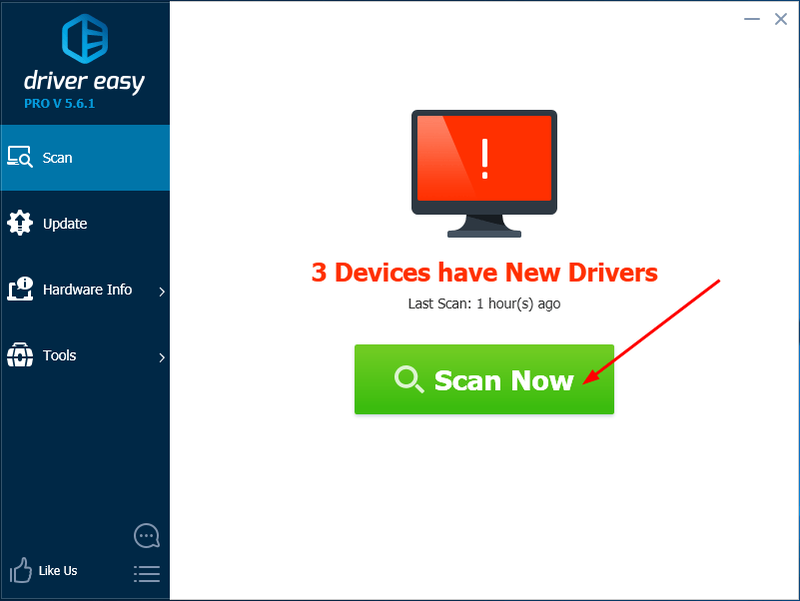
3) ক্লিক করুন হালনাগাদ ফ্ল্যাগযুক্ত অডিও ড্রাইভারের পাশের বোতামটি স্বয়ংক্রিয়ভাবে সেই ড্রাইভারটির সঠিক সংস্করণ ডাউনলোড এবং ইনস্টল করতে (আপনি এটি দিয়ে এটি করতে পারেন বিনামূল্যে সংস্করণ)।
অথবা ক্লিক করুন সব আপডেট করুন এর সঠিক সংস্করণটি স্বয়ংক্রিয়ভাবে ডাউনলোড এবং ইনস্টল করতে সব যে ড্রাইভারগুলি আপনার সিস্টেমে অনুপস্থিত বা পুরানো। (এর জন্য প্রয়োজন প্রো সংস্করণ যা সম্পূর্ণ সমর্থন এবং 30-দিনের অর্থ ফেরত গ্যারান্টি সহ আসে। আপনি যখন সব আপডেট করুন ক্লিক করবেন তখন আপনাকে আপগ্রেড করার জন্য অনুরোধ করা হবে।)
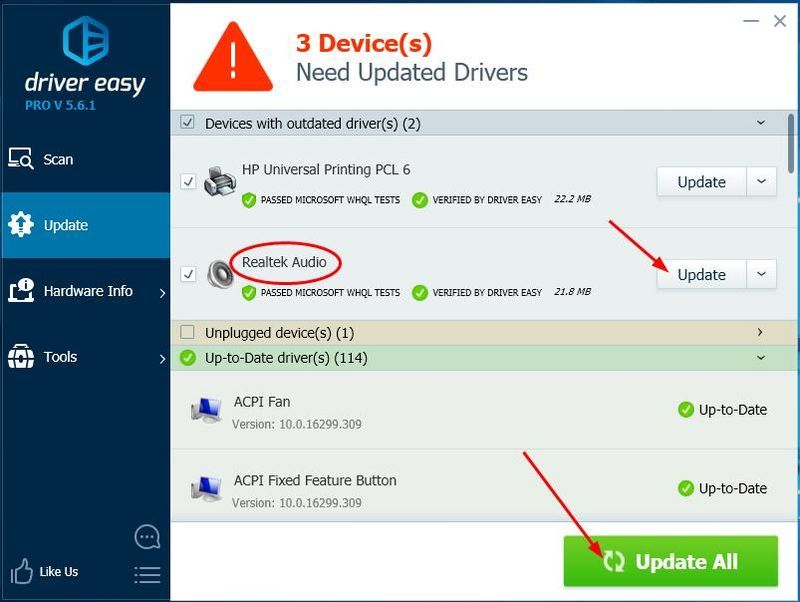
4) আপনার মাইক্রোফোন কাজ করে কিনা তা দেখতে Discord-এ একটি অডিও বার্তা পাঠানোর চেষ্টা করুন।
ড্রাইভার ইজির প্রো সংস্করণ সম্পূর্ণ প্রযুক্তিগত সহায়তার সাথে আসে।আপনি যদি সাহায্য প্রয়োজন, যোগাযোগ করুন ড্রাইভার ইজির সহায়তা দল এ support@drivereasy.com .
ফিক্স 2: ডিসকর্ডে ভয়েস সেটিংস রিসেট করুন
কখনও কখনও আপনি Discord-এ ভয়েস সেটিংস রিসেট করে এই সমস্যার সমাধান করতে পারেন।
এখানে কিভাবে:
1) ক্লিক করুন সেটিংস আইকন ডিসকর্ডের হোমপেজে।
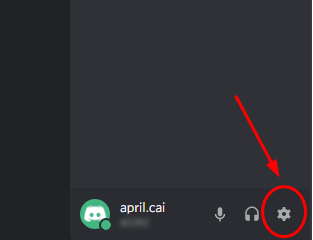
2) ক্লিক করুন ভয়েস এবং ভিডিও , তারপর ভয়েস সেটিংস রিসেট করুন .
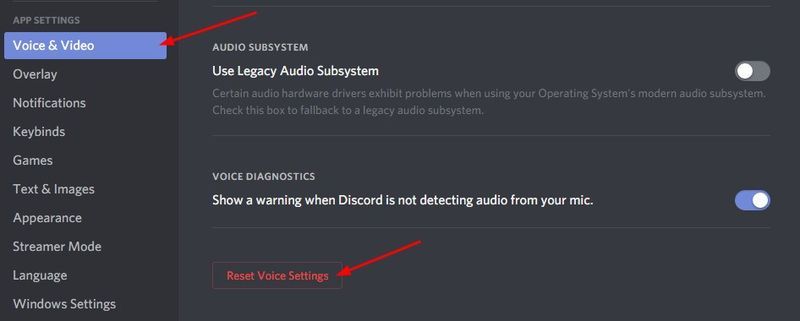
3) ক্লিক করুন ঠিক আছে .
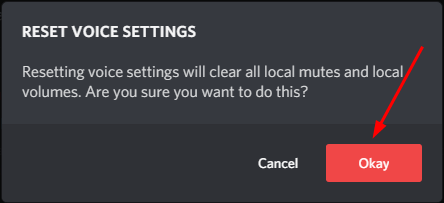
4) আপনার মাইক্রোফোন পুনরায় সংযোগ করুন এবং আপনার মাইক্রোফোন কাজ করে কিনা তা দেখতে Discord-এ একটি অডিও বার্তা পাঠানোর চেষ্টা করুন।
ফিক্স 3: ডিসকর্ড প্রস্থান করুন এবং প্রশাসক হিসাবে এটি পুনরায় চালান
আপনি সম্ভবত একটি সাধারণ প্রস্থান/পুনঃসূচনা করে এই ত্রুটিটি ঠিক করতে পারেন।
এখানে কিভাবে করবেন:
1) খুঁজুন এবং ডান ক্লিক করুন ডিসকর্ড আইকন আপনার উইন্ডোজ টাস্কবারে। কখনও কখনও এটি লুকানো হয়, শুধু ক্লিক করুন লুকানো আইকন দেখান . তারপর ক্লিক করুন ডিসকর্ড বন্ধ করুন .
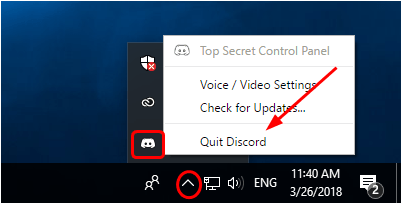
2) আপনার ডেস্কটপে, রাইট-ক্লিক করুন ডিসকর্ড শর্টকাট আইকন এবং নির্বাচন করুন প্রশাসক হিসাবে চালান .
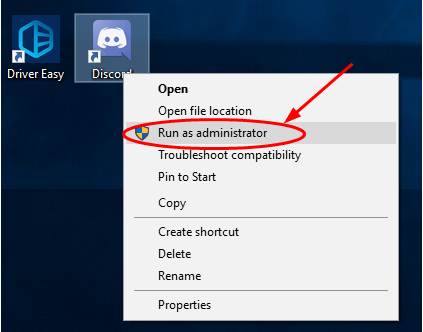
3) ক্লিক করুন হ্যাঁ যখন ব্যবহারকারী অ্যাকাউন্ট নিয়ন্ত্রণ দ্বারা অনুরোধ করা হয়।
4) আপনার মাইক্রোফোন কাজ করে কিনা তা দেখতে Discord-এ একটি অডিও বার্তা পাঠানোর চেষ্টা করুন।
আশা করি এই পোস্টটি আপনাকে সমস্যার সমাধান করতে সাহায্য করতে পারে।
আপনার যদি অন্য বিরোধের সমস্যা থাকে তবে এই পোস্টগুলি সাহায্য করতে পারে:
- [সমাধান] ডিসকর্ড ল্যাগিং সমস্যা | 2021 টিপস
- ডিসকর্ড পুশ-টু-টক কাজ করছে না [সমাধান]
- ডিসকর্ড খুলবে না [সমাধান]
আমরা আপনার কাছ থেকে শুনতে চাই এবং সাহায্য করতে ইচ্ছুক, আপনার যদি প্রশ্ন বা পরামর্শ থাকে তবে আপনি নীচে মন্তব্য করতে পারেন।
- শ্রুতি
- মাইক্রোফোন




![[সমাধান] ক্যামেরা Windows 11 এ কাজ করছে না](https://letmeknow.ch/img/knowledge/10/camera-not-working-windows-11.jpg)

![[৫টি সমাধান] ওয়াইফাই অদৃশ্য হয়ে যাওয়া সমস্যার সমাধান করুন](https://letmeknow.ch/img/other/80/r-soudre-le-probl-me-de-disparition-du-wifi.jpg)